轻松搞定!Word 三角形△符号插入秘籍
在当今的办公和学习中,Word 文档的使用频率极高,而有时我们需要在文档中插入三角形△符号,但不少人却不知道该如何操作,就为您详细介绍在 Word 文档中打出三角形△符号的方法。
中心句:Word 文档使用频率高,插入三角形△符号却难倒不少人。
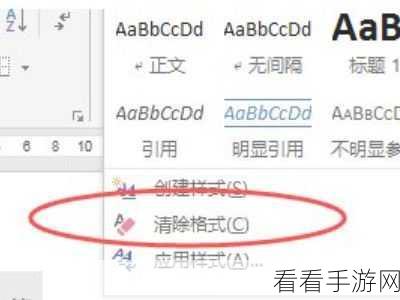
要在 Word 中插入三角形△符号,其实方法并不复杂,我们可以通过以下几种途径来实现,第一种方法是利用 Word 自带的符号库,打开 Word 文档后,依次点击“插入”选项卡,然后在“符号”组中选择“符号”,在弹出的下拉菜单中点击“其他符号”,在打开的“符号”对话框中,选择“子集”为“几何图形符”,这样就能在众多符号中找到三角形△符号,选中后点击“插入”即可。
中心句:通过 Word 自带符号库,在“几何图形符”子集中找到三角形△符号并插入。
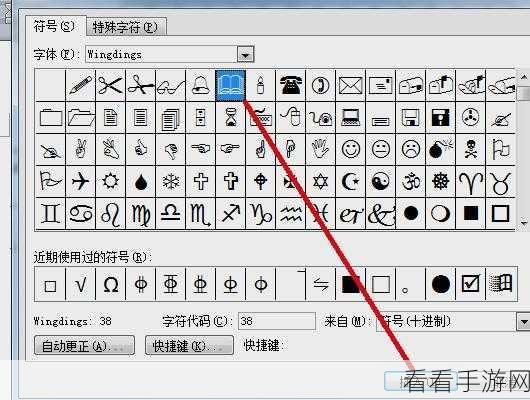
第二种方法是使用快捷键,在 Word 中,先按下“Alt”键,然后在数字小键盘上输入“30”,松开“Alt”键,就能快速插入三角形△符号。
中心句:使用“Alt + 30”的快捷键可快速插入三角形△符号。
还可以通过输入法来插入三角形△符号,以常见的搜狗输入法为例,在输入状态下,输入“sanjiaoxing”,在候选词中就能找到三角形△符号,选择即可插入。
中心句:借助搜狗输入法,输入“sanjiaoxing”找到三角形△符号并插入。
掌握以上几种方法,您就能轻松在 Word 文档中插入三角形△符号,满足您的文档编辑需求,无论您是撰写工作报告、学术论文还是制作各类文档,都能让您的文档更加丰富和专业。
文章参考来源:个人多年使用 Word 文档的经验总结。
